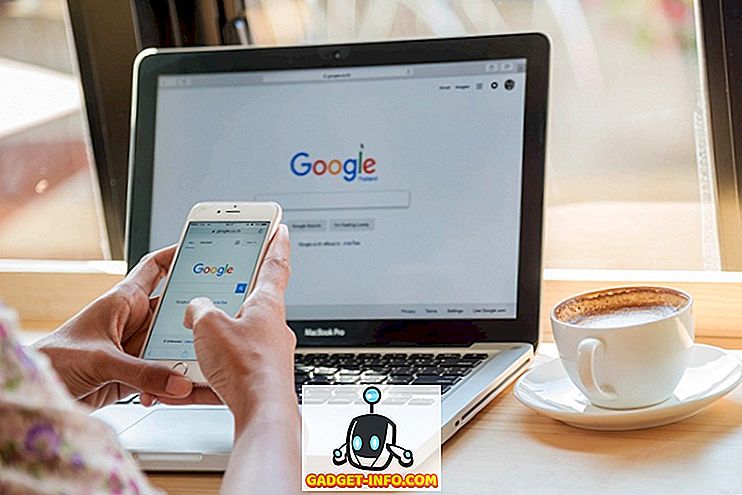Wcześniej napisałem Przewodnik po rozwiązywaniu problemów dotyczących systemu Windows 7 dla grup domowych, który wielu ludzi uznał za przydatny. Dziś zamierzam napisać ostateczny przewodnik po rozwiązywaniu problemów z zawieszaniem się systemu Windows 7. Obejmuje to zawieszanie się systemu Windows 7 podczas uruchamiania / rozruchu, zawieszanie przy wylogowaniu, zawieszanie podczas zamykania, zawieszanie podczas instalowania programów itp.
Mimo że Windows 7 to duży krok naprzód w stosunku do systemu Windows Vista, nadal ma on wiele problemów. Miałem wiele problemów z zawieszaniem się Windows 7 podczas wykonywania rutynowych zadań na moim komputerze. Próbowałem zebrać jak najwięcej rozwiązań, których użyłem w tym przewodniku. Mamy nadzieję, że ktoś będzie w stanie rozwiązać problem, szukając tutaj, zamiast przeszukiwać kilka stron internetowych.
Postaram się, aby przewodnik był łatwiejszy w nawigacji, używając nagłówków sekcji, aby określić, z jakim typem zawieszenia mamy do czynienia. W ten sposób możesz po prostu przejść do części, która Twoim zdaniem może rozwiązać Twój problem. Zapraszam do komentowania rozwiązaniami / pytaniami!
Wiszące w systemie Windows 7
Jeśli jesteś już zalogowany do systemu Windows i masz problemy z zawieszaniem się Windows 7 podczas otwierania programów lub klikania okien dialogowych lub klikania prawym przyciskiem myszy, itd., Powinieneś wypróbować następujące procedury. Zazwyczaj oznacza to, że na komputerze jest zainstalowane pewne oprogramowanie, które powoduje problemy z innymi aspektami systemu Windows. Może to być oprogramowanie antywirusowe lub zwykły program pobrany z Internetu. Tak czy inaczej, najlepszym sposobem sprawdzenia, czy to naprawdę jest problem, jest wykonanie czystego rozruchu.
Krok 1: Zaloguj się do systemu Windows 7 z uprawnieniami administratora, kliknij przycisk Start i wpisz MSCONFIG w polu wyszukiwania.
Krok 2: Kliknij kartę Ogólne i wybierz opcję Uruchamianie selektywne . Pamiętaj, aby odznaczyć pole " Załaduj elementy startowe ".

Teraz kliknij kartę Usługi i zaznacz pole " Ukryj wszystkie usługi Microsoft ". Następnie kliknij przycisk Wyłącz wszystko .

Kliknij OK, a następnie uruchom ponownie komputer. Jeśli okaże się, że system Windows nie jest już zawieszony, możesz być w 100% pewny, że jest to problem z programem lub usługą innej firmy. Nie ma łatwego sposobu na określenie, który element startowy lub która usługa powoduje problem. Zasadniczo musisz to ręcznie wykryć, ponownie włączając połowę elementów startowych, a następnie restartując. Jeśli problem powróci, wiesz, że problem jest na liście sprawdzonych elementów. Następnie sprawdzasz połowę z nich i restartuj ponownie. Trzeba będzie wykonać tę samą procedurę z usługami, jeśli nie jest to element startowy powodujący problem. W końcu będziesz mieć tylko jeden przedmiot sprawdzony i będzie on powodował zwisanie.
Gdy już wiesz, jaki to program, odinstaluj go. Odinstalowanie programu spowoduje również wyłączenie wszelkich usług powiązanych z tym programem. Następnie możesz wrócić do narzędzia MSCONFIG i wybrać Normalny start.

Windows 7 zawiesza się przy starcie - Classpnp.sys
Jednym z bardziej nieprzyjemnych problemów z zawieszaniem się w systemie Windows 7 jest zawieszenie się podczas uruchamiania na ekranie "Uruchamianie systemu Windows". Widziałem ten problem z wieloma klientami i chłopcem, może to być bardzo uciążliwe, ponieważ wiele zalecanych poprawek (przy użyciu naprawy systemu lub przywracania systemu) nie działa!
Jeśli spróbujesz uruchomić system Windows 7 w trybie awaryjnym, nie powiedzie się on w Classpnp.sys. Odkryliśmy, że ten problem może być związany z kilkoma rzeczami. Pierwszą rzeczą, którą należy wypróbować, jest naprawa lub przywrócenie systemu przy użyciu dysku DVD. Możesz przeczytać online, jak uruchomić komputer z DVD i uzyskać dostęp do tych opcji. Jest tam mnóstwo przewodników, więc nie będę powtarzać tych informacji. Po prostu upewnij się, że wchodzisz do BIOS-u i ustawiasz Boot from CD / DVD jako pierwszeństwo powyżej Hard Disk.
Jeśli to nie zadziała, spróbuj ponownie uruchomić system Windows w trybie debugowania. Możesz ponownie uruchomić komputer i nacisnąć klawisz F8, aby uzyskać listę opcji rozruchu, w tym Tryb awaryjny, Ostatnia znana dobra konfiguracja itd. Czasami system Windows będzie ładował się w trybie debugowania, a następnie możesz ponownie uruchomić komputer i uruchomi się on w normalnym trybie w porządku.

Teraz prawdziwy problem przychodzi z ludźmi, którzy próbują korzystać z DVD i wisi na "ładowanie plików", co oznacza, że nigdy nie można nawet dostać się do naprawy systemu lub opcji przywracania systemu. To zwykle oznacza, że jest to problem ze sprzętem. Niektórzy ludzie utknęli w części classpnp.sys po wykonaniu aktualizacji systemu Windows, co oznacza, że może być związany z oprogramowaniem.
- W takim przypadku możesz wypróbować Ostatnia znana dobra konfiguracja lub spróbować uruchomić system w trybie awaryjnym, a następnie odinstalować dowolną aktualizację systemu Windows, przechodząc do okna Panel sterowania - Programy. Jeśli możesz przejść do trybu awaryjnego, możesz także spróbować uruchomić chkdsk, sfc / scannow lub spróbować przywrócić system.
- Jeśli jest to związane ze sprzętem, musisz sprawdzić, ile lat ma twój sprzęt i czy coś mogło zawieść. Na przykład złe gniazdo pamięci może powodować ten problem. Usuń jeden układ pamięci naraz i sprawdź, czy problem zniknął. Upewnij się, że pamięć jest prawidłowo włożona do gniazda. Wiele razy pamięć nie zostaje wepchnięta do końca i powoduje wiele szalonych problemów. Spróbuj także wymienić układy pamięci i sprawdź, czy to działa. To niesamowite, jak wiele żetonów idzie źle.
- Jeśli masz ten problem na pulpicie, musisz go otworzyć i sprawdzić, czy wszystkie kable i wszystkie karty są prawidłowo podłączone do odpowiednich gniazd. Upewnij się, że sprawdzisz zasilanie i upewnij się, że napięcie zasilające płytę główną jest w porządku. Jeśli w systemie jest dużo kurzu, użyj sprężonego powietrza i dobrze je wyczyść. Może to zabrzmieć trochę, ale jeśli nie możesz nawet uruchomić DVD bez zawieszenia, masz problem ze sprzętem, a nie problem z oprogramowaniem.
- Następnie musisz wejść do BIOSu i wyłączyć cały sprzęt, w tym porty USB, kartę dźwiękową, dyskietkę, kartę 1394, kartę multimedialną, kartę sieciową itp. Spróbuj użyć wewnętrznej / wbudowanej karty graficznej zamiast specjalnej karty. Jeśli nie możesz coś wyłączyć, spróbuj odłączyć. Na przykład, jeśli masz napęd (dyski) DVD, możesz je odłączyć i wewnętrznie odłączyć. Miałem klienta, którego napęd DVD powodował zawieszenie się systemu. Spróbuj teraz uruchomić system i sprawdź, czy uda Ci się ominąć zawieszony ekran. Jeśli tak, to zdecydowanie jest to sprzęt powodujący problem.
- Kolejnym elementem sprzętu do sprawdzenia jest czytnik kart z wieloma gniazdami USB. Jeśli komputer jest podłączony do komputera podczas rozruchu, może czasami spróbować użyć go jako urządzenia rozruchowego i się nie powiedzie. Śmiało i odłącz wszystkie urządzenia peryferyjne podłączone do komputera.
- Jeśli używasz dowolnego przełącznika KVM dla wielu klawiatur / myszy, odłóż go i podłącz mysz / klawiaturę PS2 do komputera. Wiele z tych przełączników KVM używa USB i z jakiegoś dziwnego powodu może powodować problemy z procesem uruchamiania na niektórych komputerach.
- Również inni osiągnęli sukces, zmieniając ustawienia HDD związane z ACPI . Spróbuj włączyć lub wyłączyć tę funkcję i spróbuj ponownie uruchomić komputer. W BIOS-ie jest wiele ustawień i możesz spróbować przejść jeden po drugim i zmienić ustawienie, uruchomić ponownie, a jeśli to nie zadziała, to zmienić je i zmienić inne ustawienie. Nie da się powiedzieć, jakie ustawienia w systemie BIOS mogą spowodować zawieszenie się systemu, ale duża liczba osób odniosła sukces, zmieniając tam ustawienia.

- Mówiąc o dyskach twardych, możesz również sprawdzić, czy konfiguracja dysku twardego jest ustawiona na RAID. Jeśli tak, zmień go na IDE. Może to pozwolić na uruchomienie systemu z dysku CD / DVD i uruchomienie narzędzi do naprawy systemu, takich jak diagnostyka pamięci. Jeśli wrócisz do systemu Windows, możesz przywrócić system itp.
- Kilka osób również odniosło sukces, resetując system BIOS. Możesz zresetować BIOS, usuwając CMOS. Możesz usunąć CMOS na kilka sposobów, w tym naciskając przycisk na płycie głównej, zmieniając ustawienie zworek, itp. Musisz wykonać wyszukiwanie Google dla danego komputera, aby dowiedzieć się, jak wyczyścić CMOS.
- Jeśli nadal pracujesz i próbujesz rozwiązać ten problem, możesz naprawdę wykorzystać swoje umiejętności techniczne, próbując zastąpić plik classpnp.sys kopią z innego komputera. Lokalizacja pliku to C: \ Windows \ system32 \ classpnp.sys. Oczywiście system Windows nie ładuje się, więc możesz to zrobić tylko za pomocą Linuksa, na przykład na płycie CD Ubuntu Live. Będziesz musiał Google, jak kopiować pliki za pomocą tego, ale to naprawdę nie jest tak źle. Pracowało dla kilku osób, więc warto spróbować.
W ostateczności możesz spróbować użyć niektórych części zamiennych, jeśli masz i wymienić jak najwięcej: kartę graficzną, kartę dźwiękową, dysk twardy itp.
Windows 7 zawiesza się przy zamykaniu systemu
Jeśli masz problemy z zawieszaniem się systemu Windows 7 podczas zamykania, masz więcej szczęścia niż poprzedni zestaw kamperów. Dzieje się tak dlatego, że możesz przynajmniej dostać się do systemu Windows i zwykle jest to tylko problem z oprogramowaniem / programem, w którym system Windows nie jest w stanie wyładować lub zabić określonego procesu, itd. Jest to o wiele łatwiejsze w obsłudze niż rozwiązywanie problemów ze sprzętem, systemem BIOS i wszelkiego rodzaju szalone narzędzia do naprawy.
Zauważ, że pierwszą rzeczą, którą należy wypróbować, jest ponowne uruchomienie komputera w trybie awaryjnym, a następnie wykonanie wyłączenia. Jeśli komputer zawiesza się podczas zamykania w trybie awaryjnym, może to być problem ze sprzętem. Jeśli ponownie się uruchomi, prawdopodobnie jest to problem związany z systemem Windows, gdy ładuje on wszystkie normalne sterowniki i procesy.
Oto kilka rzeczy, które możesz wypróbować, co powinno ostatecznie rozwiązać Twój problem:
- Śmiało i zainstaluj najnowsze aktualizacje systemu Windows. Istnieje kilka poprawek wydanych przez Microsoft, które odnoszą się do tego dokładnego problemu i dlatego mogą rozwiązać problem bez konieczności wykonywania jakichkolwiek czynności.
- Następny jest sprzęt podłączony do komputera. Odłącz wszystkie urządzenia USB, kable sieciowe, firewire, HDMI itp., A następnie spróbuj ponownie uruchomić. Jeśli masz szczęście, to może być tak proste.
- Zaleca się również aktualizację wszystkich sterowników dla dowolnego sprzętu na komputerze, w tym kart sieciowych, kart graficznych, kart dźwiękowych, czytników kart itp., Zwłaszcza jeśli używasz 64-bitowego systemu Windows 7. Jeśli nie masz zainstalowanego zgodnego sterownika, może to spowodować problem z zamknięciem systemu.
- Następnie sprawdź oprogramowanie na swoim komputerze. Jeśli używasz 64-bitowego systemu Windows, musisz odinstalować aplikacje innych firm, które mogą powodować konflikty. Jeden klient miał zainstalowany 7-zip i powodował zawieszanie się systemu Windows 7 przy zamykaniu systemu. Inny klient korzystał z aplikacji Sticky Notes, którą napisał Microsoft! Po umieszczeniu notatki na pulpicie komputer zaczął się powiewać. Usunięcie notatki i aplikacji naprawiło problem. Najlepiej sprawdzić wszystkie bezpłatne aplikacje, które pobrałeś i spróbować je odinstalować. Inne programy obejmują aplikacje antyszpiegowskie lub aplikacje antywirusowe, które mogą zdecydowanie powodować tego typu problemy.
- Oprócz aplikacji innych firm należy wyłączyć wszelkie dodatkowe programy, które mogą być uruchomione na pasku zadań, takie jak oprogramowanie monitorujące karty graficzne lub oprogramowanie do zarządzania drukarką. HP ma kilka programów do monitorowania drukarek, których nie potrzebujesz i może powodować problemy z zamykaniem. Ludzie zgłaszali również oprogramowanie NVIDIA, które może powodować problemy. Możesz szybko wyłączyć wszystkie aplikacje, przechodząc do MSCONFIG, a następnie klikając pozycje startowe. Wyłącz wszystkie elementy startowe i sprawdź, czy Twój problem zniknie. Jeśli tak, należy ponownie włączać elementy jeden po drugim, aż znajdziesz problematyczny element uruchamiania.
- Jeśli nadal występują problemy, może to być problem z usługą Windows. Jest to nieco trudniejsze, ponieważ trudno jest ustalić, która usługa może być przyczyną problemu. Najlepszym sposobem sprawdzenia, czy jest to problem z usługą, jest przejście do MSCONFIG, kliknięcie Usługi, zaznaczenie tego pola spowoduje ukrycie wszystkich usług firmy Microsoft, a następnie usunięcie zaznaczenia pozostałych elementów. To są wszystkie usługi stron trzecich. Po wykonaniu tej czynności będziesz musiał zabić komputer, ale wszystkie usługi powinny zostać zatrzymane po ponownym zalogowaniu się do systemu Windows. Następnie spróbuj zamknąć tak jak zwykle i sprawdź, czy możesz to zrobić. Następnie ręcznie włączaj jedną usługę naraz, aż znajdziesz winowajcę.
Jeśli dokładnie wykonasz powyższe kroki, będziesz w stanie rozwiązać ten problem. Jeśli nie możesz lub potrzebujesz dodatkowej pomocy przy niektórych instrukcjach, napisz tutaj komentarz, a my postaramy się pomóc!